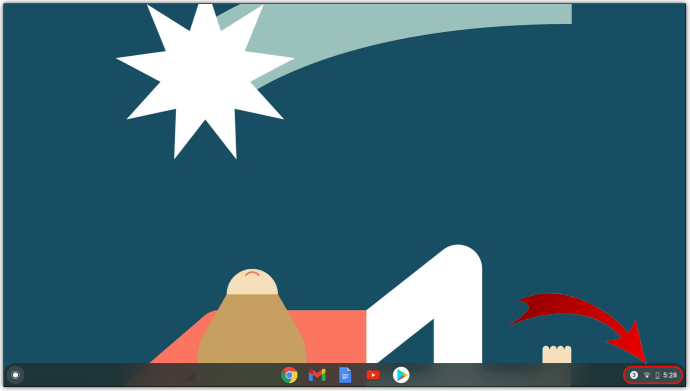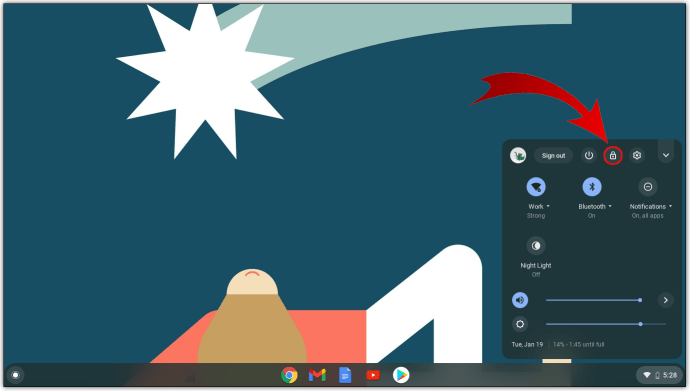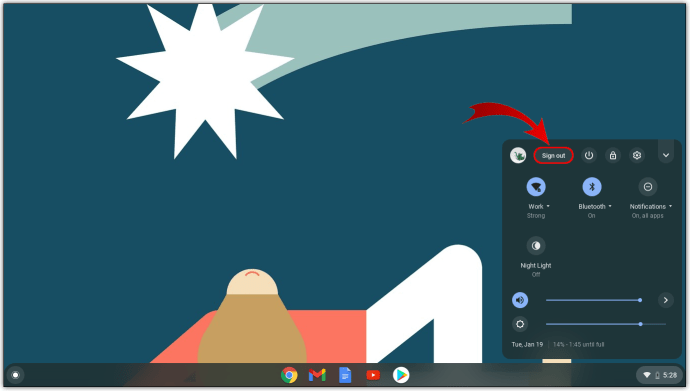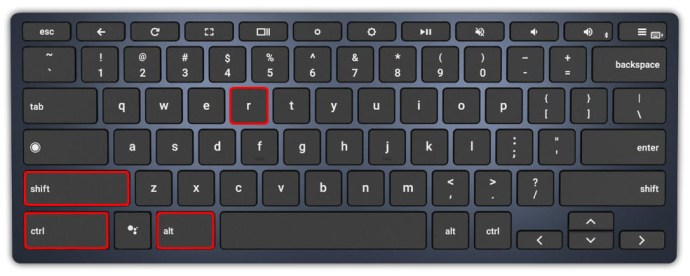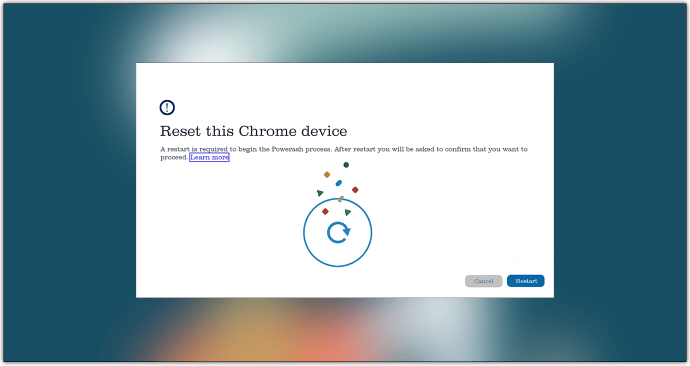Za razliko od računalnikov z operacijskim sistemom Windows prenosni računalnik s sistemom Chrome OS na sebi ne shranjuje veliko informacij, temveč je v glavnem usmerjen v brskalnik. Torej, občasen trdi ponovni zagon ni prevelik zalogaj.

V tem priročniku vam bomo razložili, kako znova zagnati in tovarniško ponastaviti Chromebook.
Kako težko znova zagnati Chromebook
Vsak namizni računalnik ima na sebi gumb za ponovni zagon, ki ga prisili, da se takoj ponastavi. Tako kot prenosniki tudi večina Chromebookov nima posebnega gumba za ponastavitev/ponovni zagon. Najbolj preprost in običajen način ponovnega zagona Chromebooka je tako, da ga preprosto izklopite in znova vklopite. To storite tako:
- Pojdite na razdelek z obvestili (kjer boste običajno našli trenutno raven moči, Wi-Fi in informacije o času).
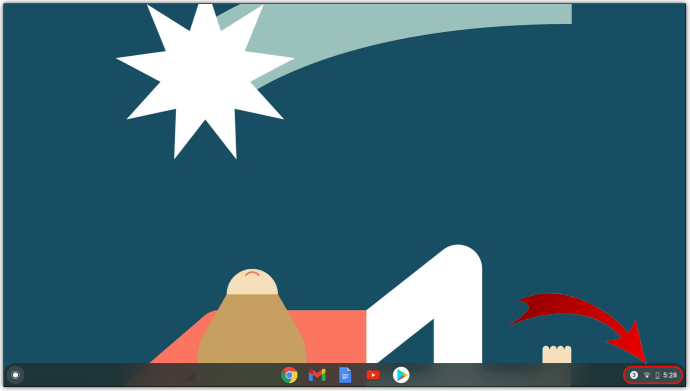
- Izberite to območje in uporabite Ugasniti ikona na vrhu menija z obvestili.
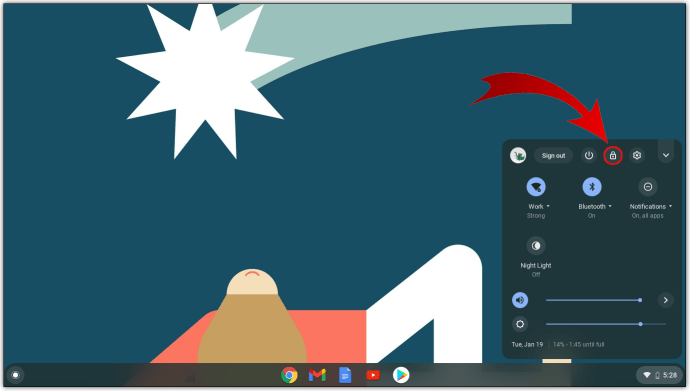
- Ko se naprava izklopi, jo preprosto znova vklopite z gumbom za vklop.

Ta način ponovnega zagona Chromebooka ni tisto, čemur bi rekli »trdi ponovni zagon«, je pa najvarnejši možni način za ponovni zagon naprave. Zagotavlja, da se vaše trenutno delo in stanje shranita, varno izklopi napravo.
Izvajanje trde ponastavitve na Chromebooku je treba izvesti le, če se naprava ne odziva na redni ponovni zagon, kot je opisano zgoraj. Če lahko, se odjavite iz svojega Google Računa ( Odjava gumb je tik ob ikoni za izklop). Če tega ne storite, tvegate, da boste izgubili vse, na čemer ste delali od zadnje odjave. Zdaj poskusite izvesti trdi ponovni zagon:
- Držite gumb za vklop nekaj sekund. To bi vas moralo odjaviti iz vašega Google Računa, vendar ni 100% zanesljivo.

- Uporabite gumb za vklop, da znova zaženete napravo.
Tukaj je alternativna metoda:
- Držite Osveži gumb.
- Dotaknite se Moč gumb.
To bi moralo samodejno znova zagnati vaš Chromebook.
Za tablične računalnike Chrome OS pritisnite in držite tipko Moč gumb in Povečaj glasnost gumb bi moral narediti svoj trik.
Kako trdo ponastaviti Chromebook
"Trda ponastavitev" ali "tovarniška ponastavitev" je postopek vrnitve naprave na tovarniške nastavitve. Da, s tem se Chromebook povrne na prvotne nastavitve – enake kot takrat, ko ste ga prvič dobili. Ponastavitev na tovarniške nastavitve se pogosto izvede, ko obstajajo stalne težave z napravo in ko nič drugega ne prinese rešitve. Priporočljivo je tudi, da izvedete trdo ponastavitev, ko ste prepričani, da ga ne boste več uporabljali.
Preden nadaljujete s ponastavitvijo, poskusite znova zagnati napravo, kot je razloženo zgoraj. Če to ne deluje, izklopite razširitve za Google Chrome eno za drugo in preverite, ali to rešuje težavo. Če tudi to ne pomaga, je vaša edina preostala možnost trda ponastavitev.
Ponastavitev na tovarniške nastavitve pomeni izgubo vseh informacij na trdem disku naprave. Vsaka posamezna datoteka v njej bo izbrisana, to pa vključuje celotno vsebino mape Prenosi. Zato je tako pomembno, da poskrbite, da ste varnostno kopirali vse ustrezne podatke iz naprave. Za to lahko uporabite zunanji bliskovni pogon ali pa naložite vse pomembnejše na Google Drive.
Ko ste 100 % prepričani, da ste pripravljeni izvesti ponastavitev, naredite naslednje:
- Odjavite se iz Chromebooka.
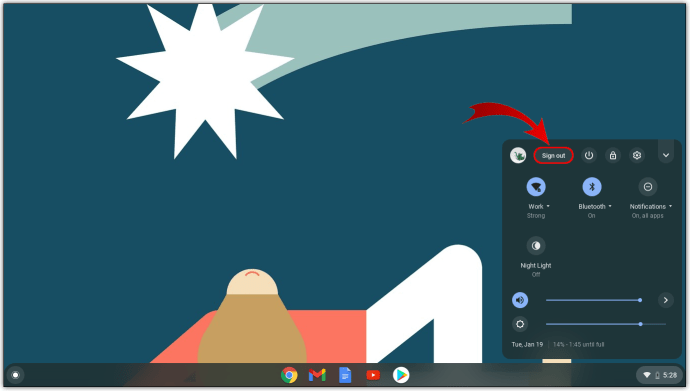
- Pritisnite Ctrl+Alt+Shift+R na tipkovnici in držite te gumbe.
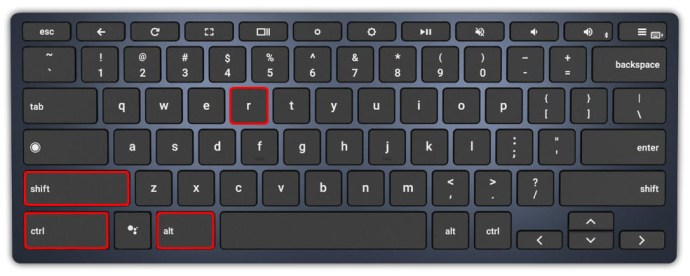
- V oknu, ki se prikaže, pojdite na Ponovni zagon.
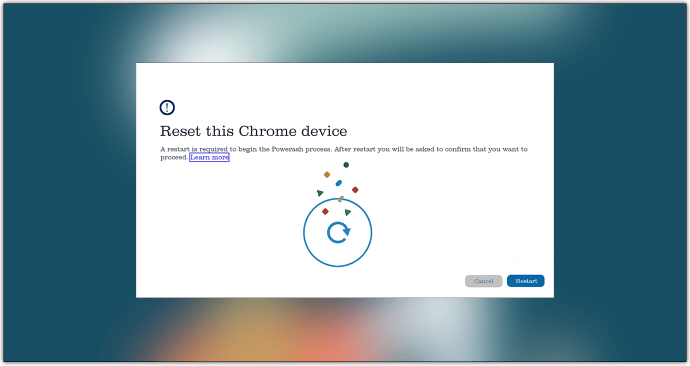
- V naslednjem oknu pojdite na PowerWash in izberite Nadaljuj.
- Previdno sledite navodilom na zaslonu.
- Ko ste pozvani, se prijavite v Google Račun. Upoštevajte, da bo ta račun lastniški račun Chromebooka, ko bo opravljena ponastavitev na tovarniške nastavitve.
- Nadaljujte in nastavite novo ponastavljeno napravo Chromebook.
V veliki večini primerov bo za težave vašega Chromebooka poskrbela ponastavitev na tovarniške nastavitve. Če se iste težave ne odpravijo, se obrnite na Googlovo podporo ali se obrnite na prodajalca/proizvajalca naprave.
Druge metode
Prenosniki Chrome OS so lahko različnih proizvajalcev. Čeprav večina modelov Chromebooka uporablja privzete ukaze (opisano zgoraj) za trde ponastavitve, nekateri modeli delujejo drugače. Tukaj je opisano, kako trdo ponastaviti različne znamke Chromebookov:
Kako težko znova zagnati Chromeboxe Samsung, Acer in ASUS
Naprave Chrome OS teh proizvajalcev se imenujejo »Chromeboxes«. Takole ponastavite Chromebox:
- Napravo izklopite na enega od opisanih načinov.
- Odstranite napajalni kabel.
- Ponovno priključite kabel.
Naprava se mora samodejno zagnati varnostno kopirati.
Kako težko znova zagnati Lenovo Thinkpad X131e
Čeprav Thinkpad X131e ni edini Lenovo Chromebook, metoda trde ponastavitve za ta model odraža večino drugih naprav Lenovo Chrome OS.
- Izklopite Thinkpad X131e z eno od zgoraj omenjenih metod.
- Odstranite napajalni kabel iz naprave.
- Odstranite baterijo naprave.
- Vstavite baterijo nazaj.
- Priključite adapter nazaj v napravo.
- Vklopite Thinkpad z gumbom za vklop.
Kako trdo znova zagnati ASUS Chromebit
Za razliko od drugih modelov ASUS Chrome OS Chromebit uporablja metodo, ki je a bit drugačen.
- Napravo izklopite tako, da sledite zgornjim navodilom.
- Odstranite napajalni kabel. Poskrbite, da boste počakali vsaj nekaj sekund.
- Nato ponovno priključite kabel.
- Vklopite Chromebit.
Pomembno je, da počakate, preden ponovno priključite kabel, saj se naprava drugače morda ne bo znova zagnala.
Acer Cr-48 in AC700
Če želite znova zagnati Acer Chromebook modela Cr-48 in AC700, vam ni treba odstraniti polnilnega kabla, temveč baterijo:
- Izklopite napravo.
- Odstranite baterijo.
- Pustite stati nekaj sekund.
- Vstavite baterijo nazaj.
- Vklopite napravo.
Samsung serija 5 in serija 5 550.
Samsungovi Chromebooki serije 5 delujejo nekoliko drugače od ostalih izdelkov Samsung Chrome OS.
Samsung serija 5
- Izklopite napravo.
- Odklopite adapter.
- S sponko ali podobnim majhnim predmetom pritisnite gumb, ki se nahaja v luknji na zadnji strani naprave (pod hladilnimi odprtinami).
- Pritisnite in držite predmet, medtem ko znova priključite adapter.
- Ko končate, vklopite Chromebook.
Samsung Serija 5 550
Serija 5 550 uporablja enako metodo kot običajna serija 5. Edina razlika je v tem, da se omenjena luknja nahaja na zadnji strani naprave, na spodnji sredini.
Dodatna pogosta vprašanja
Kaj storite, če je vaš Chromebook zamrznjen?
Ne glede na to, ali uporabljate računalnik z operacijskim sistemom Windows, računalnik Mac ali Chromebook, je zamrznitev naprave vedno možnost. Ti primeri so običajno povezani s težavami s programsko opremo in jih predstavlja neodzivni zaslon. To je ena od situacij, ko je potreben trdi ponovni zagon. Torej, če vaš Chromebook zamrzne, poskusite izvesti zgoraj opisane možnosti ponovnega zagona. Vsaj eden od teh bi moral delovati. Če ne, se obrnite na prodajalca ali proizvajalca naprave.
Zakaj se moj Chromebook ne vklopi?
Če se vaš Chromebook ne vklopi, lahko pomaga nekaj sekund držanja tipke za vklop. Če ne, naredite nekaj od omenjenih korakov trde ponastavitve. Poskusite pustiti napravo izključeno nekaj ur. Vzemite baterijo (če jo ima) in jo pustite pri miru. Če se Chromebook še vedno ne vklopi, ko ga znova priključite na vir napajanja, se obrnite na prodajalca ali proizvajalca. Če naprava deluje dobro, ko je priključena, vendar se ne vklopi, ko je izklopljena, je treba baterijo verjetno zamenjati.
Ali je v redu, če pustite Chromebook priključen?
Če svojega Chromebooka ne premikate veliko, je najlažje, da ga pustite vedno priključenega. Vendar, tako kot katera koli druga naprava, lahko to stalno stanje polnjenja skrajša življenjsko dobo baterije. Če pustite napravo polniti čez noč, je v redu.
Prav tako je v redu, če ga polnite nekaj ur po tem, ko je dosegla polno zmogljivost baterije. Toda občasno morate napravo izklopiti in pustiti, da se baterija izprazni na 20%. Najboljša praksa je, da to počnete vsak dan. Morda bo nekoliko dolgočasno, vendar bo podaljšalo življenjsko dobo baterije vašega Chromebooka.
Zakaj je moj Chromebook postal črn?
Če zaslon Chromebooka postane zatemnjen ali črn, je to najverjetneje posledica njegovih lastnosti varčevanja z baterijo. Če izvedete kakršno koli dejanje na njem, morate zaslon povrniti na polno svetlost. Če ne, uporabite ustrezne tipke na tipkovnici, da povečate svetlost zaslona. Če je zaslon vaše naprave temen in se ne odziva, ga poskusite znova zagnati. Če se naprava ne vklopi znova, se obrnite na tehnično podporo.
Kaj pomeni modra luč na Chromebooku?
Svetleča modra lučka je znak, da je vaša naprava Chromebook vklopljena. Utripajoča oranžna lučka kaže na način mirovanja. Če lučk ne vidite, je naprava izklopljena ali je prazna.
Ponovni zagon Chromebookov
Čeprav se večina Chromebookov znova zažene na enak način, nekateri zahtevajo drugačen pristop. Sledite zgornjim smernicam in poskusite ponastaviti na običajen način, preden preidete na trdo ponastavitev, in preverite, ali je vaš Chromebook na seznamu »Druge metode«.
Ali vam je uspelo znova zagnati napravo Chrome OS? Ali imate težave pri iskanju svojega modela na seznamu? Če imate kakršna koli vprašanja ali kaj dodati tej razpravi, kliknite spodnji razdelek za komentarje in nam povejte, kaj imate v mislih.